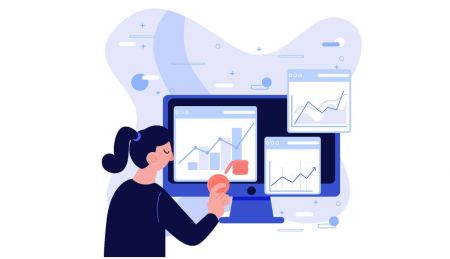Giunsa Pagparehistro ang Account sa Crypto.com
Ang Crypto.com usa ka nanguna nga platform sa pagbinayloay sa cryptocurrency nga naghatag sa mga tiggamit og usa ka luwas ug episyente nga paagi sa pagbaligya sa usa ka halapad nga sakup sa mga digital nga kabtangan. Aron makasugod sa imong pagbiyahe sa cryptocurrency, hinungdanon nga maghimo usa ka account sa Crypto.com. Kini nga lakang sa lakang nga giya maggiya kanimo sa proseso sa pagrehistro sa usa ka account sa Crypto.com, pagsiguro sa usa ka hapsay ug luwas nga kasinatian.
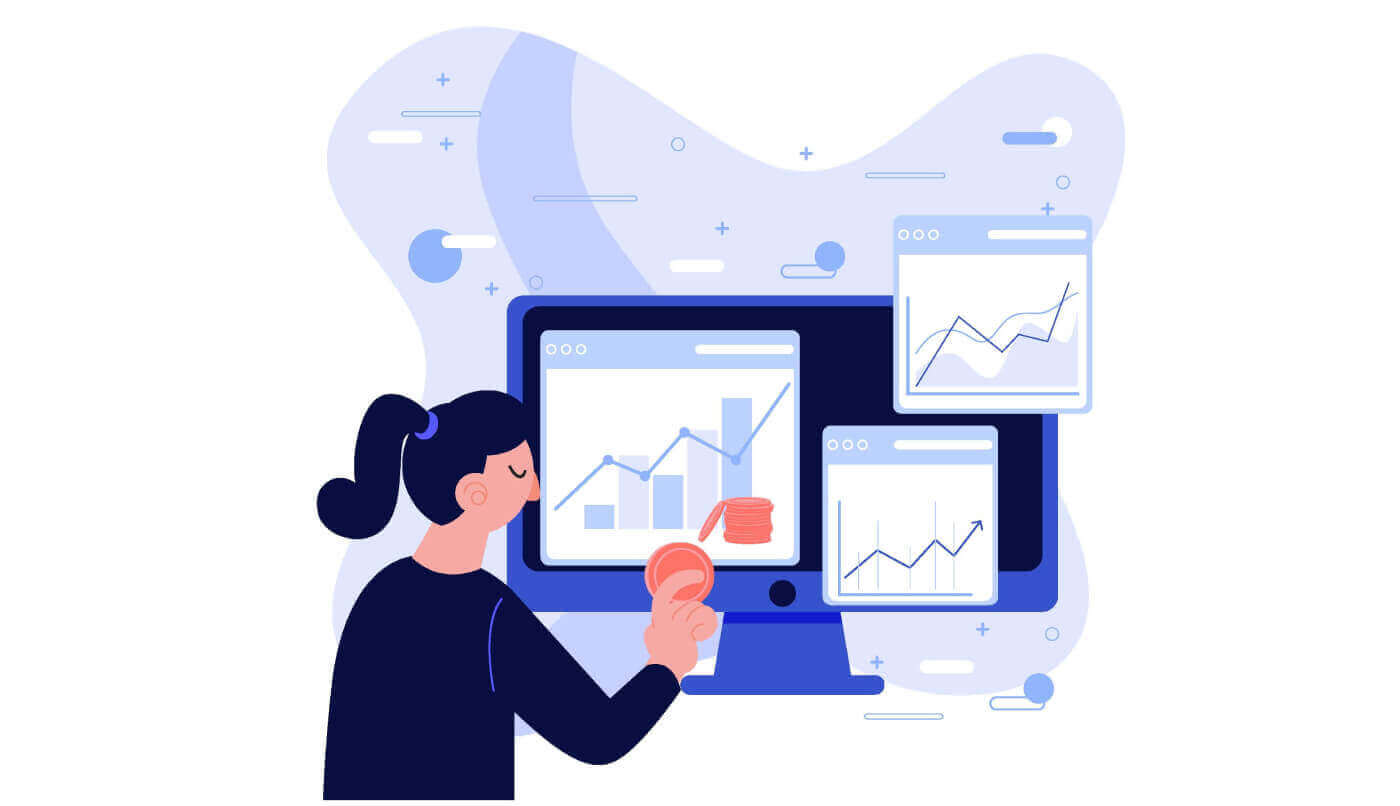
Unsaon Pagparehistro sa Crypto.com
Giunsa ang Pagparehistro sa Crypto.com gamit ang Email
1. Adto sa Crypto.com .Sa ibabaw nga tuo nga suok sa homepage, imong makita ang 'Sign Up' nga buton. I-klik ang [ Sign Up ] .
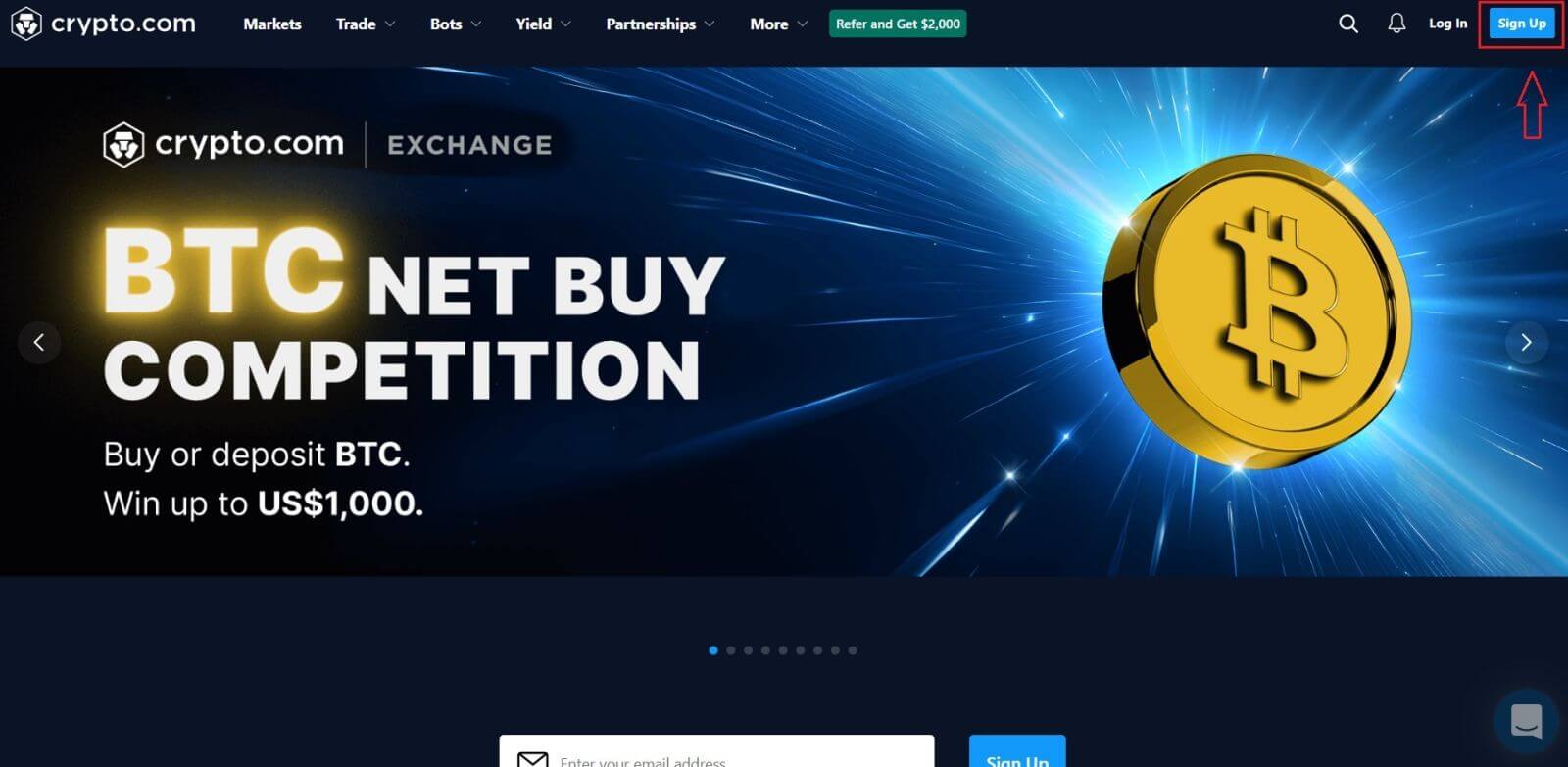
2. Pag-sign up gamit ang imong email ug i-set up ang imong password.
*Pahinumdom:
- Ang imong password kinahanglang adunay labing menos 8 ka karakter, lakip ang usa ka numero, usa ka dagkong letra, ug usa ka espesyal nga karakter.
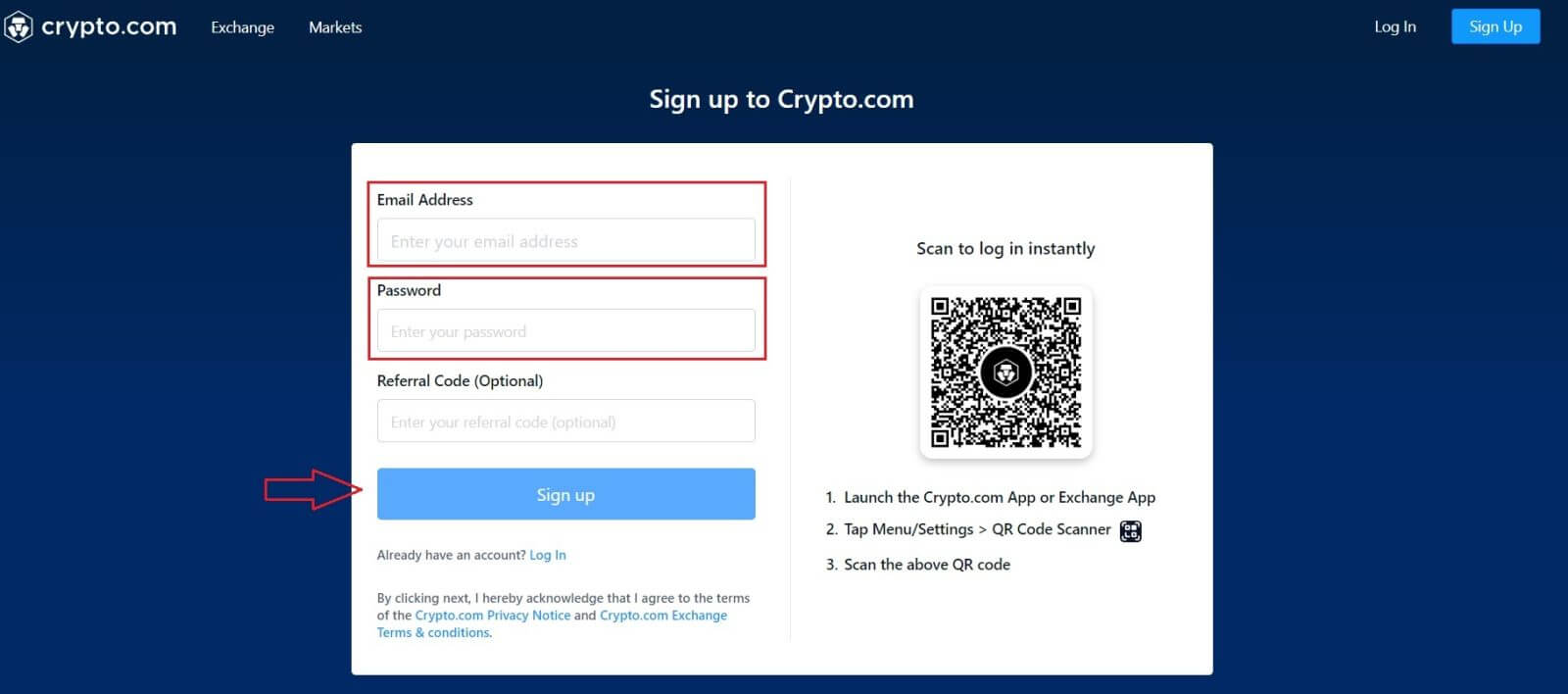
3. Basaha ang mga instruksyon nga gipakita sa screen, dayon ihatag kanamo ang gikinahanglan nga impormasyon. 4. Pilia ang [Verify] gikan sa menu. Sa email address nga imong narehistro, usa ka one-time nga password (OTP) ug usa ka email verification ang ihatag. 5. Kinahanglan nimong kumpirmahon ang imong numero sa telepono isip katapusang lakang. Pilia ang area code sa imong nasud, dayon isulod ang imong numero sa telepono (walay area code). Usa ka [ SMS ] verification code ang ihatag kanimo. Isulod ang code ug i-klik ang [Submit] . 6. Kung nahuman na! Dad-on ka dayon sa landing page sa Exchange.
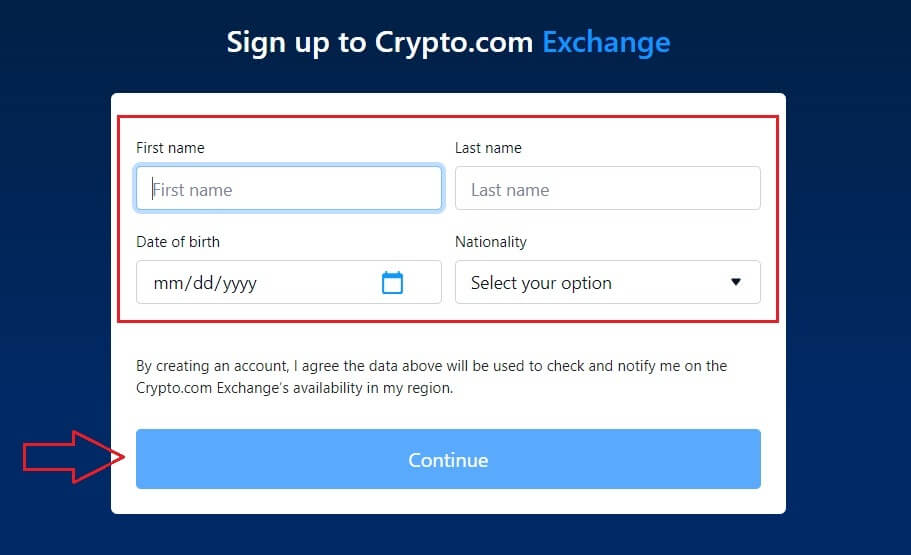
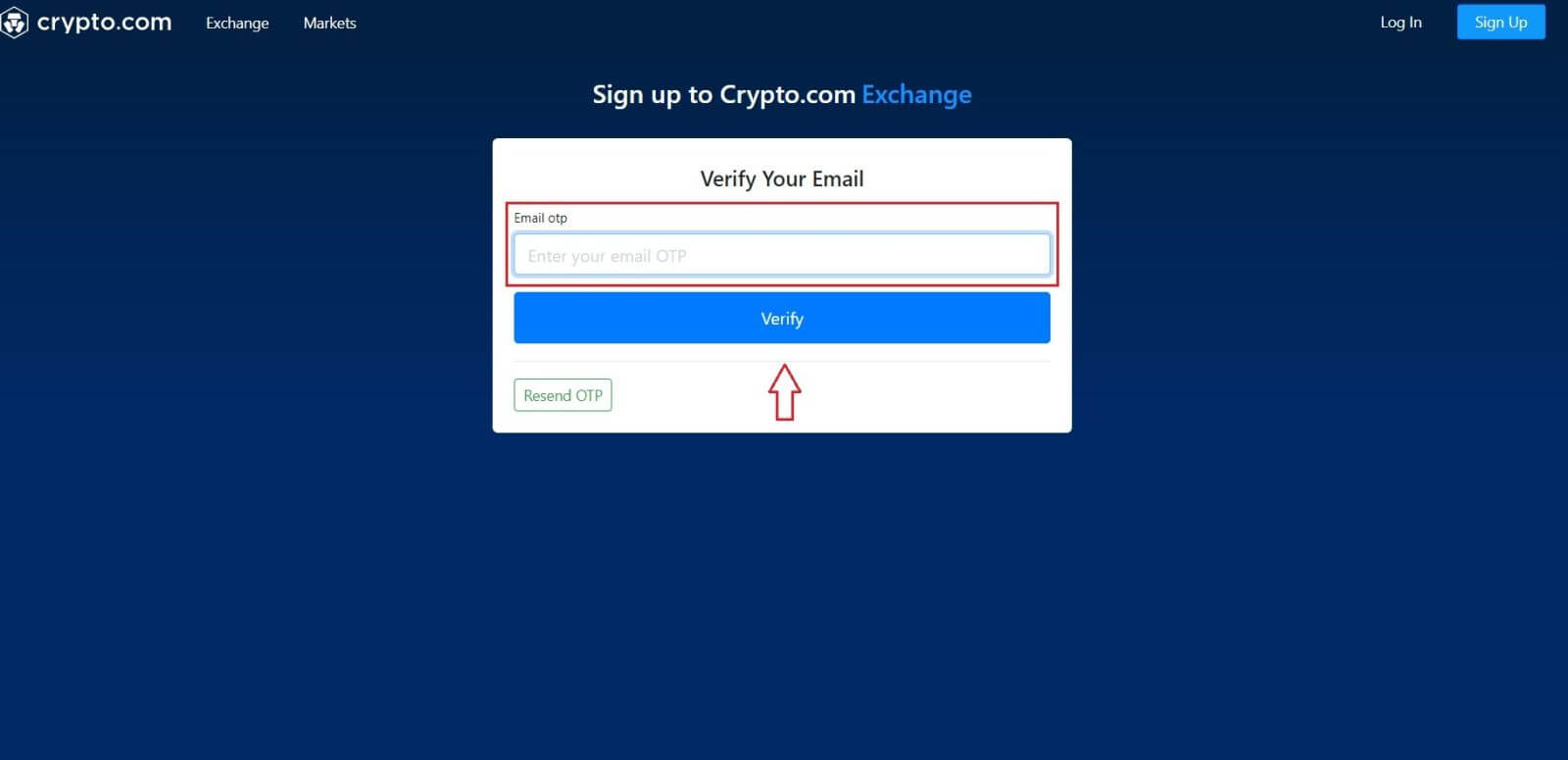
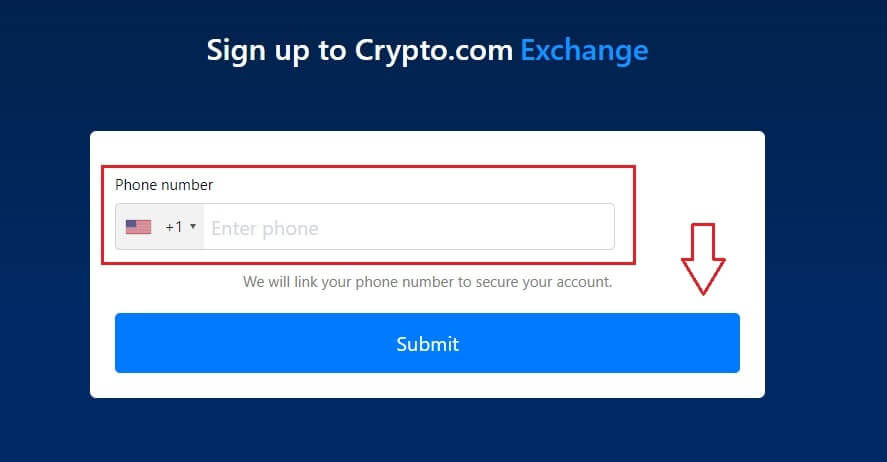
Unsaon Pagparehistro sa Crypto.com App
Mahimo kang magparehistro alang sa usa ka Crypto.com nga account gamit ang imong email address sa Crypto.com app nga dali sa pipila ka pag-tap.1. I-download ug ablihi ang Crypto.com app ug i-tap ang [Create New Account].
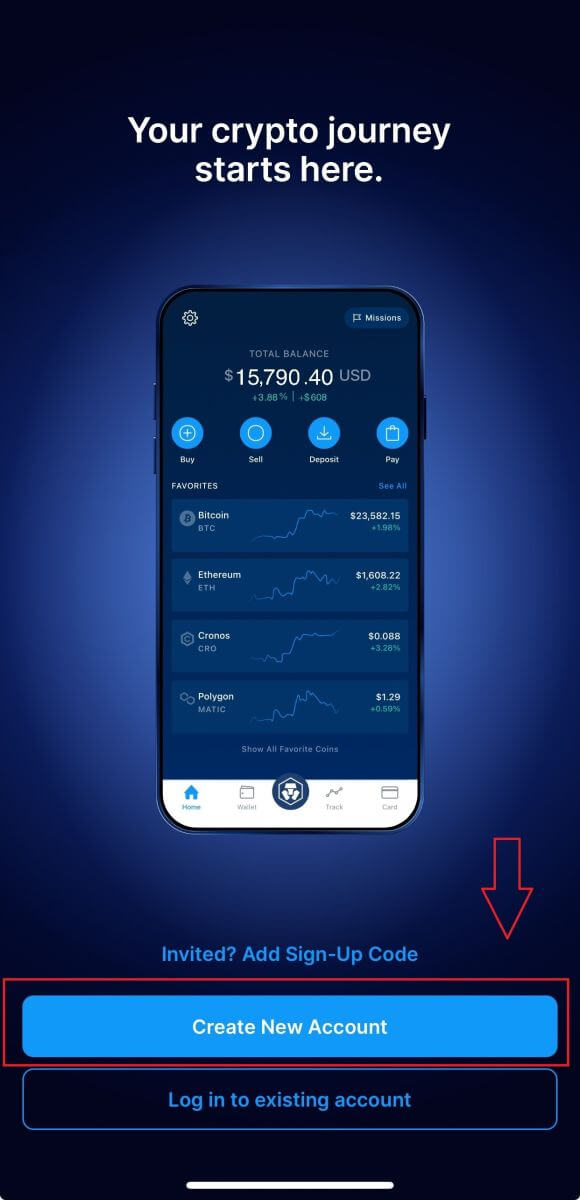
2. Isulod ang imong impormasyon:
- Pagsulod sa imong email address .
- I-tsek ang kahon para sa " Gusto kong makadawat ug eksklusibong mga tanyag ug mga update gikan sa Crypto.com " .
- I-tap ang " Paghimo og Bag-ong Account. "
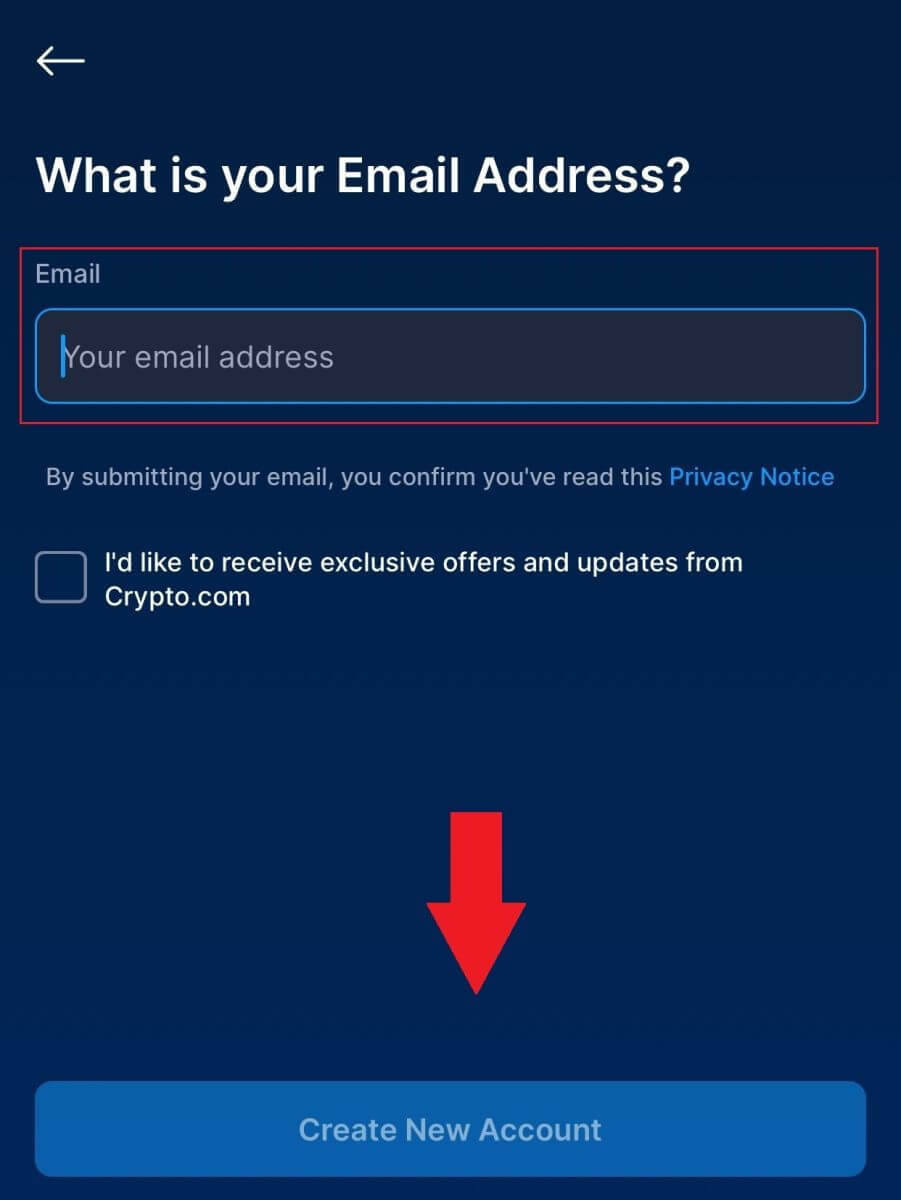
3. Isulod ang imong numero sa telepono (siguroha nga imong pilion ang hustong area code) ug i-tap ang [Send Verification Code].
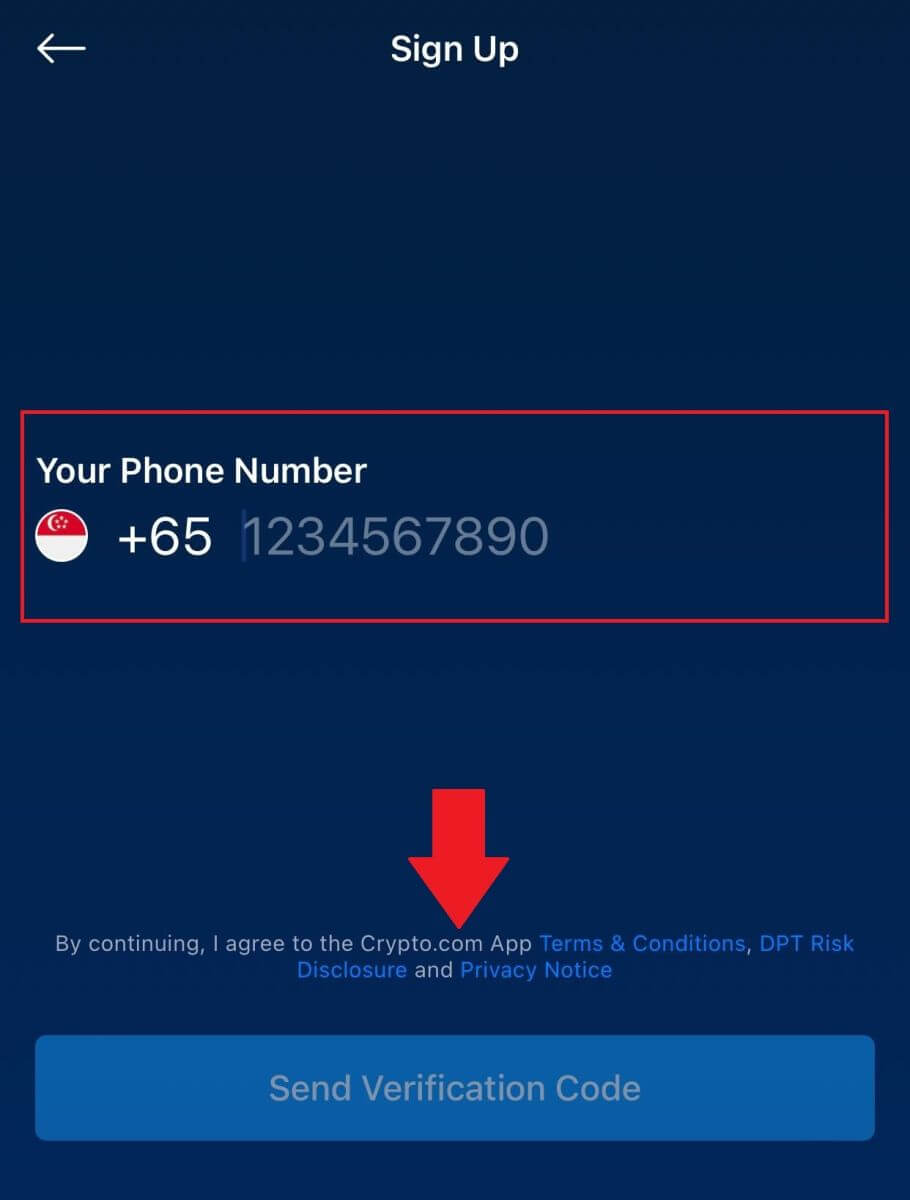
4. Makadawat ka og 6-digit nga verification code sa imong telepono. Ibutang ang code.
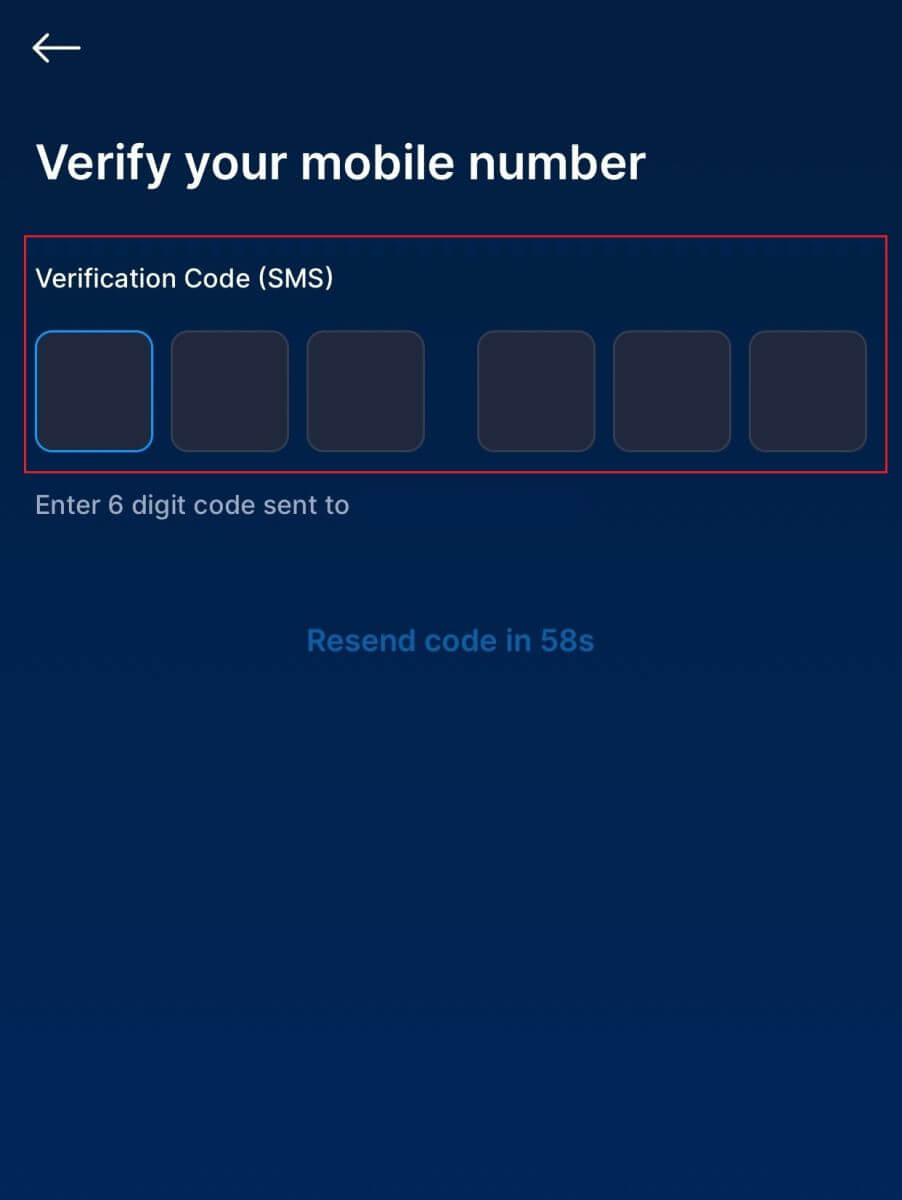
5. Human ihatag ang imong ID aron mailhan ang imong pagkatawo, i-tap ang [Agree and continue] ug malampuson ka nga nakamugna og Crypto.com account.
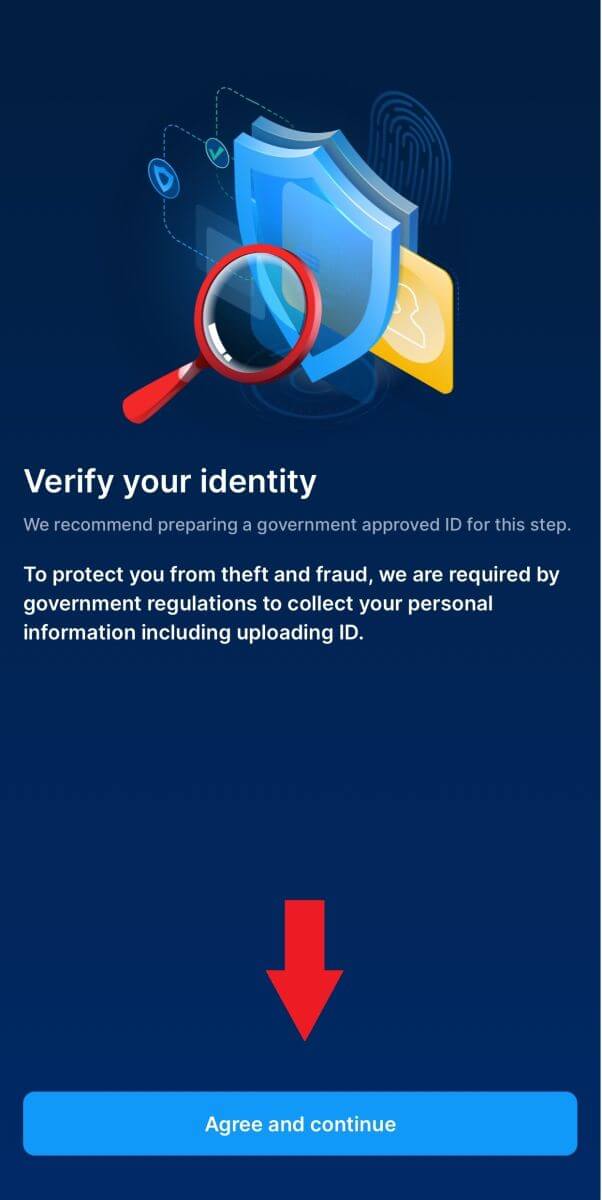
Mubo nga sulat :
- Aron mapanalipdan ang imong account, among girekomendar pag-ayo ang pagpagana sa labing menos usa o duha ka hinungdan nga pag-authenticate (2FA).
- Palihug timan-i nga kinahanglan nimong kompletohon ang pag-verify sa identidad sa dili pa gamiton ang Crypto.com sa pagbaligya.
Kanunay nga Gipangutana nga mga Pangutana (FAQ)
Ngano nga Dili Ko Makadawat Mga Email gikan sa Crypto.com?
Kung wala ka makadawat mga email nga gipadala gikan sa Crypto.com, palihug sunda ang mga panudlo sa ubos aron masusi ang mga setting sa imong email:1. Naka-log in ka ba sa email address nga narehistro sa imong account sa Crypto.com? Usahay mahimo ka ma-log out sa imong email sa imong aparato ug busa dili nimo makita ang mga email sa Crypto.com. Palihug log in ug i-refresh.
2. Nasusi na ba nimo ang spam folder sa imong email? Kung nahibal-an nimo nga ang imong email service provider nagduso sa Crypto.com nga mga email sa imong spam folder, mahimo nimong markahan kini nga "luwas" pinaagi sa pag-whitelist sa mga adres sa email sa Crypto.com. Mahimo nimong i-refer ang Giunsa Pag-whitelist ang Crypto.com Emails aron ma-set up kini.
3. Normal ba ang gamit sa imong email client o service provider? Aron masiguro nga ang imong firewall o antivirus nga programa wala magpahinabog panagbangi sa seguridad, mahimo nimong pamatud-an ang mga setting sa email server.
4. Ang imong inbox ba puno sa mga email? Dili ka makapadala o makadawat mga email kung naabot nimo ang limitasyon. Aron mahatagan ug lugar ang mga bag-ong email, mahimo nimong tangtangon ang pipila sa mga tigulang.
5. Pagrehistro gamit ang komon nga mga email adres sama sa Gmail, Outlook, ug uban pa, kung mahimo.
Nganong dili man ko makakuha og SMS verification codes?
Ang Crypto.com kanunay nga nagtrabaho aron mapaayo ang kasinatian sa gumagamit pinaagi sa pagpalapad sa among sakup sa Pagpamatuod sa SMS. Bisan pa, ang pipila nga mga nasud ug rehiyon wala karon gisuportahan. Palihog susiha ang among global nga SMS coverage list aron makita kung ang imong lokasyon nasakup kung dili nimo ma-enable ang SMS authentication. Palihug gamita ang Google Authentication isip imong nag-unang two-factor authentication kung ang imong lokasyon wala maapil sa lista.
Ang giya sa Giunsa Pag-enable ang Google Authentication (2FA) mahimong magamit kanimo.
Ang mosunod nga mga aksyon kinahanglang himoon kung dili ka gihapon makadawat og mga SMS code bisan human nimo ma-activate ang SMS authentication o kon ikaw karon nagpuyo sa usa ka nasud o rehiyon nga sakop sa among global nga SMS coverage list:
- Siguroha nga adunay kusog nga signal sa network sa imong mobile device.
- I-disable ang bisan unsang call blocking, firewall, anti-virus, ug/o caller programs sa imong telepono nga mahimong makapugong sa among SMS Code number sa pagtrabaho.
- Ibalik ang imong telepono.
- Hinuon, sulayi ang voice verification.
- Aron i-reset ang imong SMS authentication, palihug i-klik kini nga link.